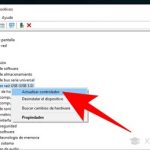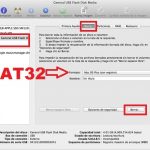Tabla de contenidos
ApowerMirror es tu mejor opción si quieres tener la posibilidad de controlar tu teléfono Android desde tu ordenador Mac. Puedes hacer esta conexión a través de Wi-Fi o por conexión USB. De cualquier manera, pasarás un buen rato preparándolo todo. Sin embargo, en el caso de la novia, es fácil tener todo listo.
El uso de ApowerMirror se divide en dos partes: una parte está dedicada a la configuración de ApowerMirror en tu dispositivo Android, y la otra parte es prepararlo en tu ordenador Mac. Empecemos con la parte de Android.
Instalando ApowerMirror en tu dispositivo Android
Lo bueno de ApowerMirror es que está disponible en Google Play Store. Eso significa que hay cierta legitimidad en su nombre considerando que Google es relativamente exigente con lo que se sube a su tienda. Mientras que técnicamente hablando ApowerMirror es un software de terceros, definitivamente tiene calidad de primera.
Para empezar, esto es lo que haces:
1. Localiza y abre la aplicación de Google Play Store .
2. Después de que se abra Google Play Store, toca inmediatamente la barra de búsqueda en la parte superior de la pantalla. 3. Cuando aparezca tu teclado virtual, busca » ApowerMirror » y selecciónalo entre los resultados de búsqueda que aparecen a continuación.
[NOTA]: Sabrás que has elegido la correcta si fue publicada por APOWERSOFT LTD.
3. En la página de información de la aplicación de ApowerMirror, selecciona Instalar . Una vez completada la instalación, encontrarás la aplicación en una de tus pantallas de inicio. Pero no la lances todavía.
Instalando ApowerMirror en tu ordenador Mac
Esta es la parte un poco más difícil, pero casi tan fácil como instalar ApowerMirror en tu dispositivo Android. Desafortunadamente, también es la parte que te costará. La aplicación ApowerMirror es gratuita, pero el software de escritorio no lo es. Tienes la opción de elegir entre vida, anual, mensual o vida familiar (que puede ser utilizada por 5 usuarios). También hay suscripciones de por vida, anuales y de «equipo» para empresas.
Si planeas usar ApowerMirror durante años, entonces podría ser ventajoso pagar un poco más y optar por la suscripción de por vida. Pagas $130 por adelantado y mantienes el programa para siempre, que incluye actualizaciones y soporte técnico. Las otras suscripciones son sólo eso, verdaderas suscripciones.
De cualquier manera la instalación es todo lo mismo. Aquí está cómo:
1. Comienza abriendo tu navegador preferido y dirígete a la página de descargas de ApowerMirror.
2. En la parte superior de la página, haga clic en el botón verde » Descargar ahora «. Automáticamente elegirá el setup.exe correcto para su sistema operativo, del cual Mac es uno.
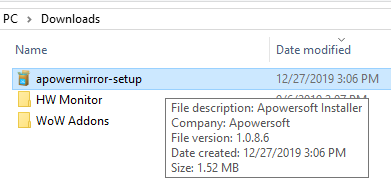
3. Después de descargar el archivo setup.exe, encuéntrelo (normalmente en su carpeta de descargas) e inicie el asistente de instalación.
4. Siga las instrucciones en pantalla que proporciona el asistente de instalación.
5. Una vez que la instalación esté completa, lanza el ApowerMirror.
Conexión de su dispositivo con Wi-Fi
Ahora que la conexión está lista, es hora de unir todo. Si aún no lo has hecho, lanza el ApowerMirror.
1. En el ApowerMirror puedes elegir entre hacer una conexión USB o hacerlo a través de tu Wi-Fi. Si te conectas con tu Wi-Fi, asegúrate de que tanto tu dispositivo Android como tu ordenador Mac estén conectados a la misma red Wi-Fi. Si lo hace mediante un cable USB, conéctelo a un puerto USB abierto de su ordenador Mac y siga las instrucciones de la siguiente sección «Conexión del dispositivo con un cable USB
2. En tu Androide, localiza y abre la aplicación ApowerMirror . Su icono de aplicación parece dos picos de montaña. Puedes encontrar la aplicación A powerMirror comprobando una de tus pantallas de inicio, pasando de un lado a otro para revelar más de una. Si no encuentras el ApowerMirror allí, abre el cajón de la aplicación. Todas las aplicaciones instaladas actualmente se encuentran en tu cajón de aplicaciones.
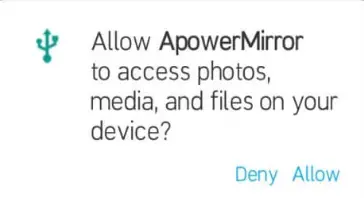
3. Después de que ApowerMirror sea lanzado, se te pedirá que permitas o niegues el permiso para que ApowerMirror acceda a ciertos aspectos de tu teléfono como fotos, medios y archivos. Sin permiso, es posible que ApowerMirror no funcione correctamente. Haz clic en Permitir .
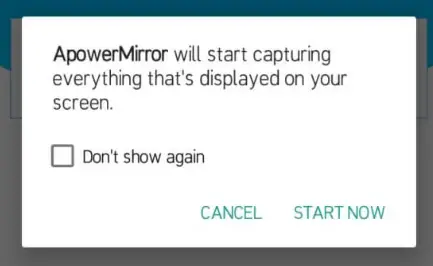
4. Después de dar permiso a ApowerMirror, se te pedirá que desde ahora todo se refleje en la pantalla de tu Mac. Selecciona » No volver a mostrar » y luego pulsa Empezar ahora .
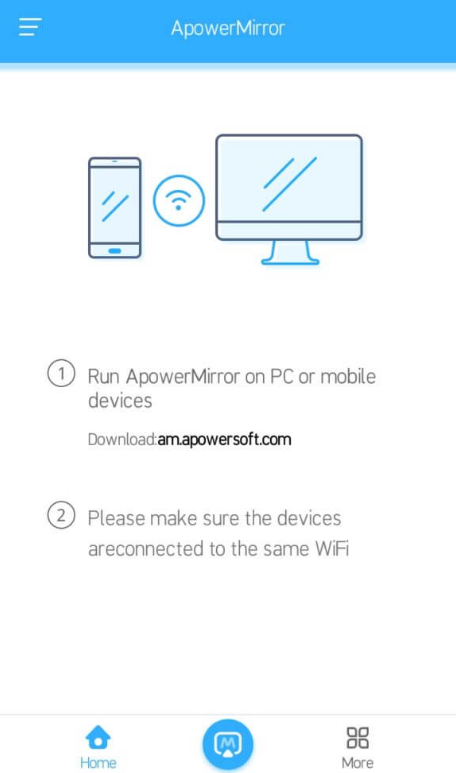
5. En la parte inferior de la pantalla verás tres iconos: uno que se parece a una casa, otro que se parece a una pantalla con una «M» estampada, y un icono que se parece a una flor. Haz clic en el icono de la «M» .
Conexión del dispositivo con un cable USB
1. Localiza y abre la aplicación Settings .
2. Dirígete hasta Acerca del teléfono y selecciónalo.
3. En Acerca del teléfono busca Versión SW o Número de construcción . Depende del dispositivo. Cuando lo veas, toca con el dedo un total de 7 veces. Recibirás un mensaje de que eres un desarrollador cuando lo hayas seleccionado lo suficiente.
4. Vuelve a Ajustes. » Opciones del desarrollador » será ahora una nueva opción del menú. Selecciónala.
5. En Opciones de desarrollo, primero habilítelas moviendo el deslizador de la parte superior a la derecha. Después, localiza Depuración USB y actívalo.
6. Selecciona el icono «M» en la parte inferior de tu pantalla.
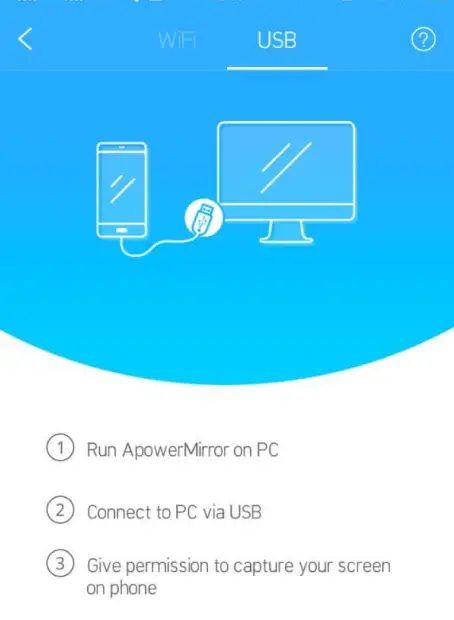
6. Elija conectar con un USB .
Conclusión
ApowerMirror facilita el control de tu teléfono Android con tu ordenador Mac. La posibilidad de utilizar las funciones de tu dispositivo Android con un ratón puede hacer que responder a los mensajes, usar programas y navegar sea mucho más fácil.